Konfigurace obslužných rutin událostí formulářů aplikací řízených dle modelu
Obslužné rutiny událostí pro formuláře Power Apps lze nakonfigurovat pro následující oblasti ve formuláři:
| Element (Prvek) | Událost | Popis |
|---|---|---|
| Formulář | OnLoad |
Vyskytuje se při načtení formuláře. |
OnSave |
Vyskytuje se v případě, že budou data uložena. | |
| Tabulátor | TabStateChange |
Vyskytuje se, když je karta rozbalená či sbalená. |
| Sloupec | OnChange |
Vyskytuje se v případě, že data ve sloupci změní a ovládací prvek ztratí fokus. |
| Prvek IFRAME | OnReadyStateComplete |
Vyskytuje se při načtení obsahu prvku IFRAME. |
Obslužná rutina události obsahuje odkaz na webový prostředek JavaScript a funkci definovanou v rámci tohoto webového prostředku, která se spustí, jakmile dojde k události. Každý prvek může mít nakonfigurovaných až 50 samostatných obslužných rutin.
Důležité
Nesprávná konfigurace obslužné rutiny události může mít za následek chyby skriptu, které by mohly způsobit neúspěšné načtení či fungování formuláře. Pokud nejste vývojářem skriptu, ujistěte se, že víte přesně, jaké možnosti konfigurace skript vyžaduje.
Nekonfigurujte obslužnou rutinu události skriptu pomocí knihovny, která nepochází z důvěryhodného zdroje. Skripty lze použít k provádění všech akcí, které může uživatel provádět, a špatně napsaný skript může významně poškodit výkon formuláře.
Po dokončení konfigurace obslužné rutiny události ji vždy otestujte a ověřte, zda pracuje správně.
Konfigurace obslužných rutin událostí
Následující postup popisuje, jak konfigurovat obslužnou rutinu události pro formulář. Podobné kroky použijte ke konfiguraci obslužné rutiny události pro kartu, sloupec nebo IFrame.
Přihlaste se do Power Apps, otevřete požadovanou tabulku a poté otevřete formulář v návrháři formulářů, kde chcete konfigurovat obslužnou rutinu události.
V závislosti na stavu knihovny si vyberte z následujících možností:
- Pokud je knihovna obsahující funkci, kterou chcete nastavit jako obslužnou rutinu události, již k dispozici, v pravém podokně vlastností pod Hlavní formulář účtu vyberte kartu Události a poté přejděte ke kroku 3.
- Pokud knihovna obsahující požadovanou funkci ještě není k dispozici, vyberte Knihovny formulářů v levém navigačním podokně a poté vyberte Přidat knihovnu:
- Na stránce Přidat knihovnu JavaScript vyberte Nová.
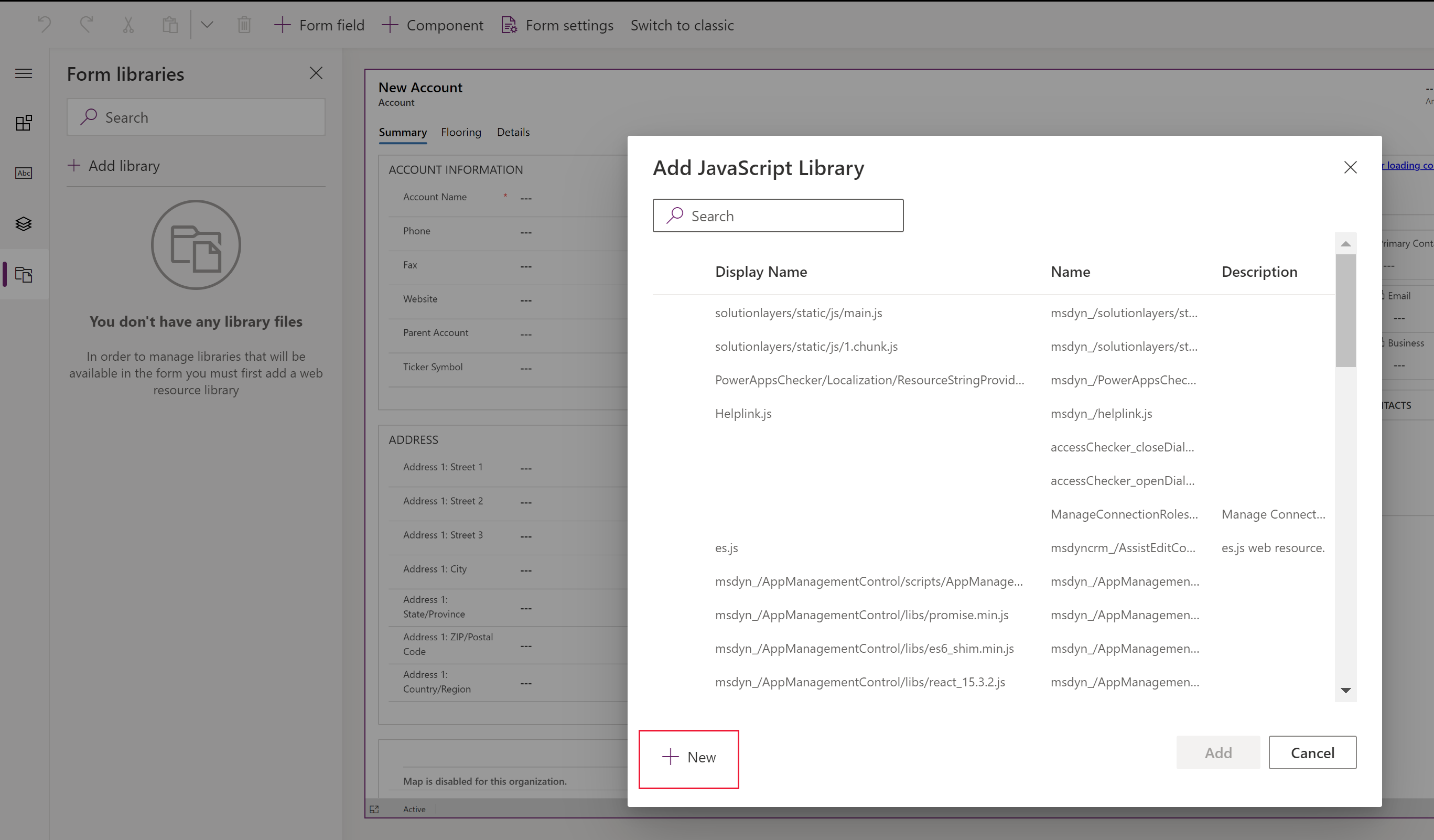
- Na nové kartě prohlížeče vyplňte vlastnosti a vytvořte webový prostředek JScript, poté vyberte Uložit a potom vyberte Publikovat. Další informace: Vytvoření webového prostředku JavaScript
- Zavřete kartu prohlížeče a vraťte se zpět na seznam Přidat knihovnu JavaScript.
- V seznamu vyberte webový zdroj JavaScript, vyberte Přidat a potom vyberte kartu Události.
Poznámka
Možná budete muset vybrat Zrušit a potom vybrat Přidat knihovnu k aktualizaci seznamu.
- Na stránce Přidat knihovnu JavaScript vyberte Nová.
Na kartě Události vyberte Obslužná rutina události a vyplňte následující informace pro konfiguraci události formuláře a poté vyberte Hotovo:
Typ události:
- Při uložení: Když se záznam uloží po změně pole formuláře.
- Při načtení: Když se formulář otevře.
Knihovna: Webový zdroj JavaScript.
Funkce: Název funkce ve webovém zdroji JavaScriptu, který by měl být pro událost spuštěn.
Povoleno: Ve výchozím nastavení je obslužná rutina události povolena. Zrušte zaškrtnutí políčka Povoleno, pokud nechcete tuto událost povolit.
Předat kontext provádění jako první parametr: Některé funkce vyžadují předání kontextu spuštění do funkce. V případě potřeby vyberte položku Předat kontext spuštění jako první parametr.
Seznam parametrů oddělených čárkami, které budou předány funkci: Některé funkce mohou přijmout sadu parametrů pro řízení chování funkce. Pokud jsou povinné, zadejte je do Seznamu parametrů oddělených čárkou, které budou předány této funkci.
Závislosti sloupců tabulky: Pro události Při uložení vyberte sloupce, kde chcete, aby se událost po uložení záznamu spustila.
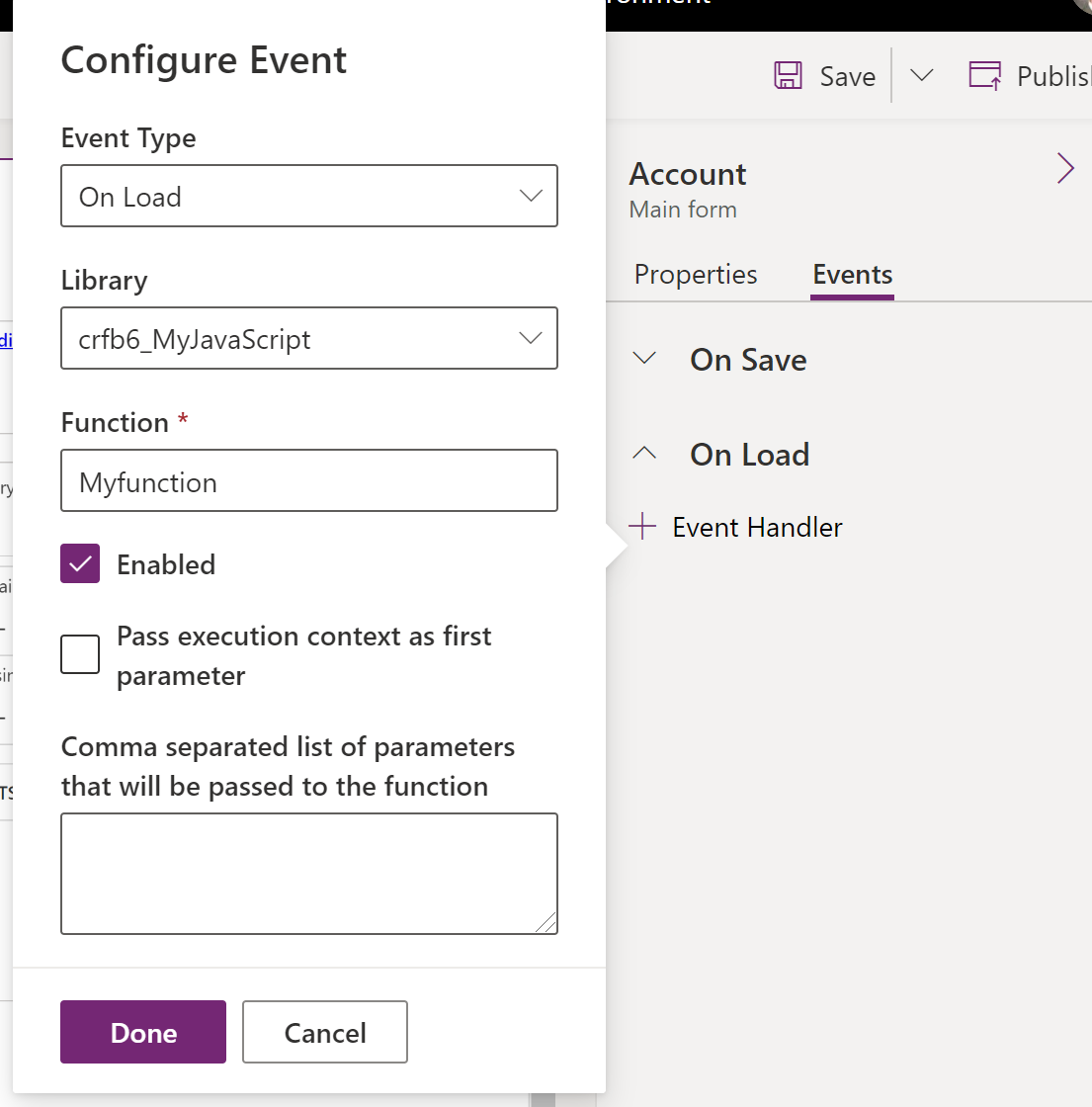
Uložte a publikujte formulář.
Konfigurace obslužné rutiny události pomocí klasického prostředí
V klasickém editoru formulářů vyberte prvek s událostí, pro kterou chcete nakonfigurovat obslužnou rutinu.
Na kartě Domů ve skupině Upravit klikněte na tlačítko Změnit vlastnosti nebo dvakrát klikněte na prvek.
V dialogovém okně vlastností prvku vyberte kartu Události.
Rozbalte oblast Knihovny formulářů. Pokud knihovna obsahující funkci, kterou chcete nastavit jako obslužnou rutinu události, není uvedena, přidejte knihovnu.
Přidání knihovny formulářů do obslužné rutiny události:
V oddílu Knihovny formulářů v části Seznam událostí vyberte tlačítko Přidat.
Vyhledejte webový prostředek JavaScript v seznamu dostupných webových prostředků. Vyberte ji a potom vyberte Přidat.
Pokud webový prostředek JavaScript, který potřebujete, neexistuje, kliknutím na tlačítko Nový otevřete formulář nového webového prostředku a vytvořte jej.
Chcete-li vytvořit webový prostředek JavaScriptu, podívejte se na Vytvoření webového prostředku JavaScript.
V dialogovém okně Vyhledat řádek bude vybrán nový webový prostředek, který jste vytvořili. Výběrem tlačítka Přidat zavřete dialogové okno.
V oddílu Obslužné rutiny událostí vyberte událost, pro kterou chcete nastavit obslužnou rutinu události.
Výběrem tlačítka Přidat otevřete dialogové okno Vlastnosti obslužné rutiny.
Na kartě Podrobnosti zvolte příslušnou knihovnu a zadejte název funkce, která má být spuštěna pro danou událost.
Ve výchozím nastavení je obslužná rutina události povolena. Zrušte zaškrtnutí políčka Povoleno, pokud nechcete tuto událost povolit.
Některé funkce vyžadují předání kontextu spuštění funkci. V případě potřeby vyberte položku Předat kontext spuštění jako první parametr.
Některé funkce mohou přijmout sadu parametrů k řízení chování funkce. Pokud jsou povinné, zadejte je do Seznamu parametrů oddělených čárkou, které budou předány této funkci.
Na kartě Závislosti přidejte všechny sloupce, na kterých skript závisí, do oblasti Závislé sloupce.
Výběrem tlačítka OK zavřete dialogové okno Vlastnosti obslužné rutiny.
Po zadání obslužné rutiny události můžete upravit pořadí, ve kterém bude funkce prováděna, vzhledem k jakékoli další funkci, a to pomocí zelených šipek nahoru nebo dolů.
Výběrem tlačítka OK zavřete dialogové okno Vlastnosti prvku.
Výběrem možnosti Uložit uložte změny. Výběrem tlačítka Publikovat publikujte formulář.
Poznámka
Zatímco uživatelské rozhraní (UI) umožňuje nastavit pořadí, ve kterém jsou skripty načítány, pomocí zelené šipky nahoru a dolů, skripty ve skutečnosti nejsou načítány postupně.
Vytvoření webového prostředku JavaScript
Ve formuláři webového prostředku nastavte následující vlastnosti:
Vlastnost Hodnota Název Povinný: Zadejte název webového prostředku. Zobraz. název Povinný: Zadejte název, který má být zobrazen v seznamu webových prostředků. Popis Nepovinné. Zadejte popis webového prostředku. Typ Povinný: Vyberte položku Skript (JScript). Jazyk Nepovinné. Zvolte jeden z jazyků, které jsou k dispozici pro vaši organizaci. Pokud vám byl poskytnut skript, doporučujeme použít tlačítko Procházet a vyhledat požadovaný soubor a odeslat jej.
Případně můžete vybrat tlačítko Textový editor a vložit nebo zadat obsah skriptu do dialogového okna Upravit obsah.
Poznámka
Jelikož tento jednoduchý textový editor neposkytuje žádné funkce pro kontrolu správnosti skriptu, obecně vždy doporučujeme k úpravě skriptů používat samostatnou aplikaci, jako je například Visual Studio, a potom je odeslat.
- Vyberte tlačítko Uložit a zavřete stránku webového prostředku.
Další kroky
Návod: Vytvoření prvního klientského skriptu
Použití Hlavního formuláře a jeho součástí
Poznámka
Můžete nám sdělit, jaké máte jazykové preference pro dokumentaci? Zúčastněte se krátkého průzkumu. (upozorňujeme, že tento průzkum je v angličtině)
Průzkum bude trvat asi sedm minut. Nejsou shromažďovány žádné osobní údaje (prohlášení o zásadách ochrany osobních údajů).